win10小娜怎么打开|win10系统小娜功能如何启动
发布时间:2019-10-09 15:42:03 浏览数: 小编:cuizheng
win10小娜怎么打开|win10系统小娜功能如何启动?很多小伙伴们都知道,微软小娜是微软win10操作系统中,非常强大的人工智能软件,可以语音等等一系列功能来开启这个软件完成小伙伴们所需的要求,与手机上的人工智能类似。然而就在近期,一名小伙伴跟小编反馈,说是想要打开小娜,不知道怎么操作,针对这一问题,小编立马写下了这篇教程给予小伙伴们参考。
win10小娜怎么打开|win10系统小娜功能如何启动
麦克风的作用只是用来和小娜对话
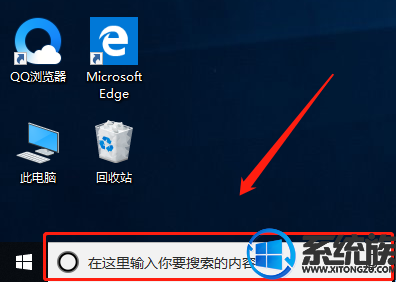
先打开开始菜单,点击“设置”按钮,

点击系统-语言,然后设置口语为简体中文,再在下面的“文本到语言转换”里预听一下你设置的语言
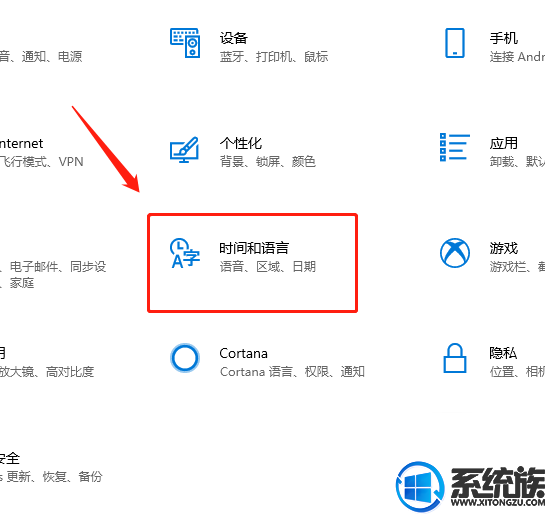
点击时间和语言,在弹出的窗口中设置“区域和语言”,区域选择“中国”,语言选择“中文”。并且把中文设置成默认语言。点击中文图标,在伸展框里选择默认。
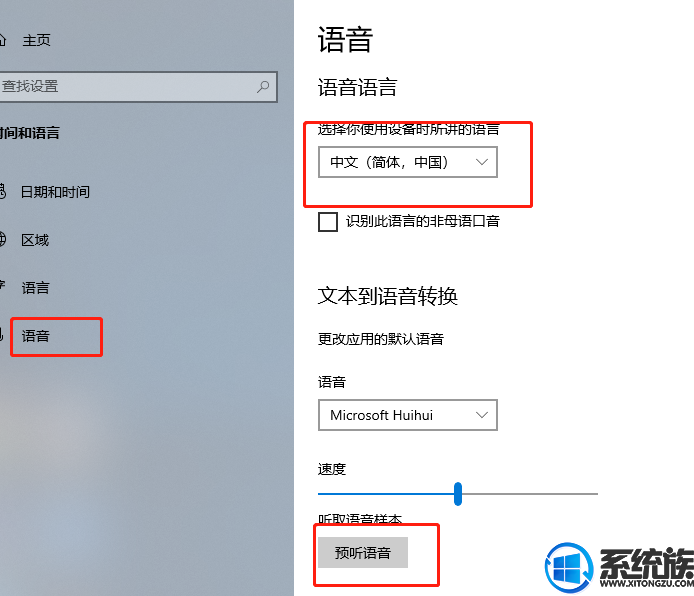
点击窗口左上角的那个三横杠

点击设置,会弹出是否开启微软小娜的对话窗口,这时的选项是高亮的

如果出现的开启按钮是灰色的,再次回到系统设置里,点击语言选项,在弹出的窗口中点击最下面的“语音和键入隐私设置”
点击“停止了解我”按钮和“清除”按钮。
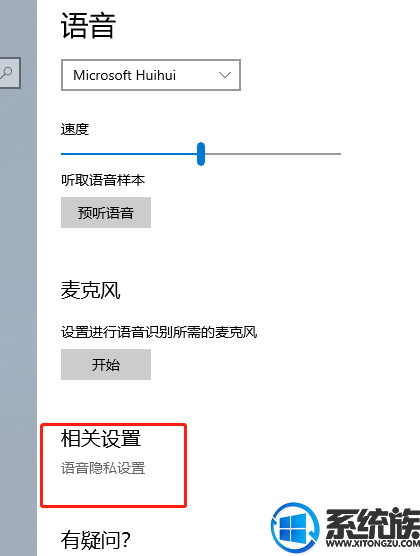
当关掉了微软Cortana之后,再次回到桌面
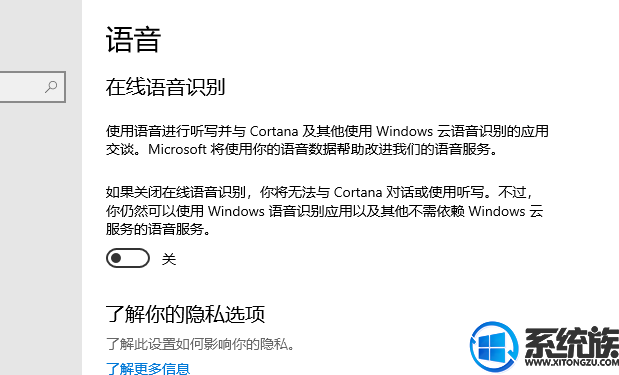
点击Cortana的窗口,再次进入设置窗口,这时会发现开关微软小娜的按钮已经高亮了,正在等待着开启。
插上你的麦克风,就可以对小娜进行对话
好了,以上是关于win10小娜怎么打开|win10系统小娜功能如何启动的操作教程了,小伙伴们可以根据以上小编带给小伙伴们的教程进行参考,就可以了解小娜的具体操作方法了,怎么样?是不是非常的简单呢?希望本期的小娜打开教程可以给小伙伴们带来帮助。
win10小娜怎么打开|win10系统小娜功能如何启动
麦克风的作用只是用来和小娜对话
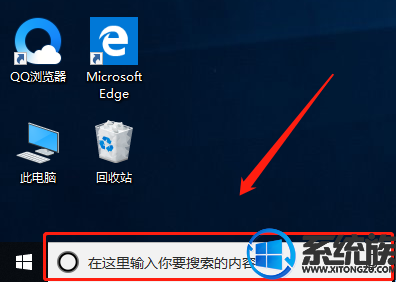
先打开开始菜单,点击“设置”按钮,

点击系统-语言,然后设置口语为简体中文,再在下面的“文本到语言转换”里预听一下你设置的语言
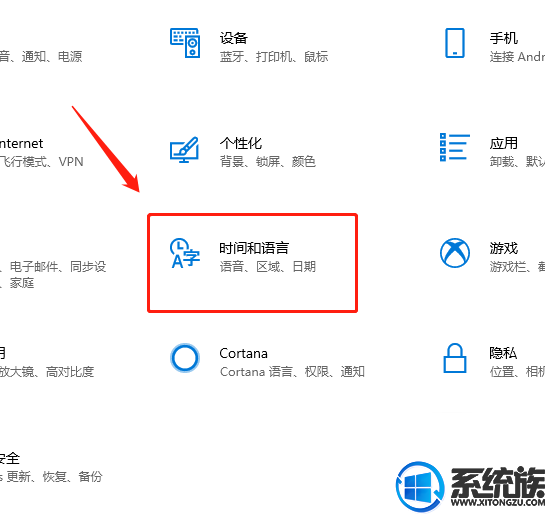
点击时间和语言,在弹出的窗口中设置“区域和语言”,区域选择“中国”,语言选择“中文”。并且把中文设置成默认语言。点击中文图标,在伸展框里选择默认。
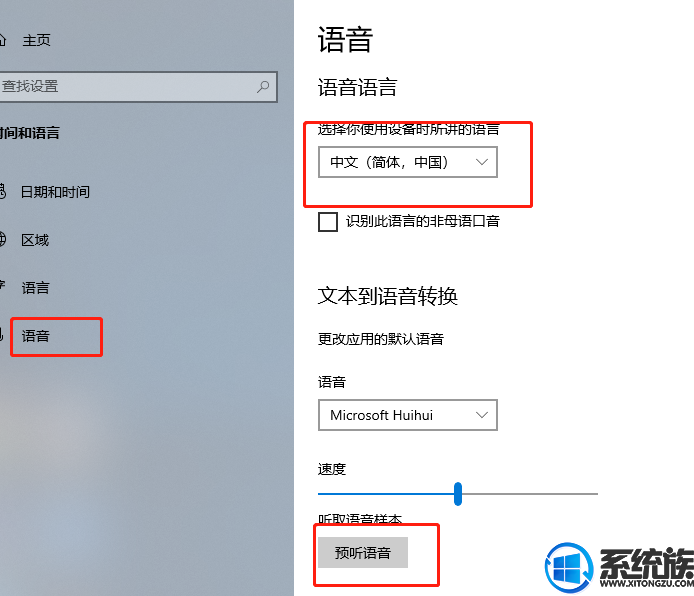
点击窗口左上角的那个三横杠

点击设置,会弹出是否开启微软小娜的对话窗口,这时的选项是高亮的

如果出现的开启按钮是灰色的,再次回到系统设置里,点击语言选项,在弹出的窗口中点击最下面的“语音和键入隐私设置”
点击“停止了解我”按钮和“清除”按钮。
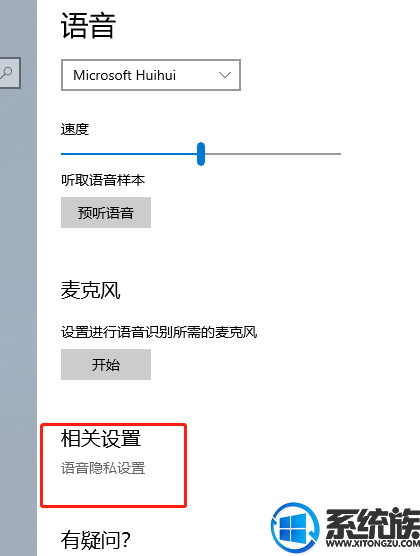
当关掉了微软Cortana之后,再次回到桌面
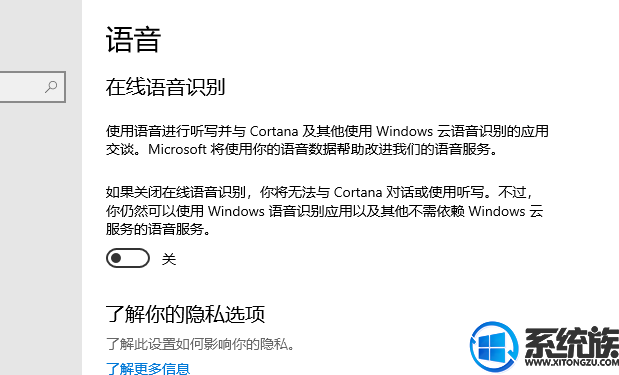
点击Cortana的窗口,再次进入设置窗口,这时会发现开关微软小娜的按钮已经高亮了,正在等待着开启。
插上你的麦克风,就可以对小娜进行对话
好了,以上是关于win10小娜怎么打开|win10系统小娜功能如何启动的操作教程了,小伙伴们可以根据以上小编带给小伙伴们的教程进行参考,就可以了解小娜的具体操作方法了,怎么样?是不是非常的简单呢?希望本期的小娜打开教程可以给小伙伴们带来帮助。



















